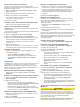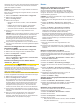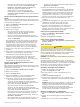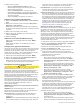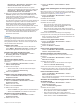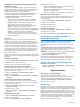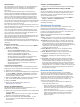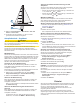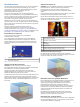Operation Manual
Suchen eines Zielorts nach Namen
Sie können anhand des Namens nach gespeicherten
Wegpunkten, gespeicherten Routen, gespeicherten Tracks und
Marineservice-Zielen suchen.
1
Wählen Sie NAV INFO
> Serviceeinrichtungen > Nach
Namen suchen
.
2
Geben Sie mindestens einen Teil des Zielnamens ein.
3
Wählen Sie bei Bedarf die Option Fertig.
Die 50 nächstliegenden Ziele, die den Suchkriterien
entsprechen, werden angezeigt.
4
Wählen Sie das Ziel.
Auswählen eines Ziels mithilfe der Navigationskarte
Wählen Sie auf der Navigationskarte ein Ziel.
Suchen nach einem Marineservice-Ziel
HINWEIS:
Diese Funktion ist in einigen Gebieten mit Premium-
Karten verfügbar.
Der Kartenplotter enthält Informationen über tausende Ziele, die
Marineservices anbieten.
1
Wählen Sie NAV INFO
> Serviceeinrichtungen
.
2
Wählen Sie Offshore-Dienste
oder Inland-Dienste.
3
Wählen Sie bei Bedarf die Kategorie des Marineservice aus.
Der Kartenplotter zeigt eine Liste der nächstgelegenen
Positionen sowie die Distanz und Peilung zu diesen
Positionen an.
4
Wählen Sie ein Ziel aus.
Wählen Sie Nächste Seite
bzw. Vorherige Seite, um weitere
Informationen oder die Position auf einer Karte anzuzeigen.
Beenden der Navigation
Wählen Sie beim Navigieren auf der Navigations- oder
Angelkarte eine Option:
• Wählen Sie MENU > Navigation anhalten.
• Wählen Sie bei der Navigation mit Auto Guidance die
Option MENU
> Navigationsoptionen > Navigation
anhalten
.
Wegpunkte
Wegpunkte sind Positionen, die Sie auf dem Gerät aufzeichnen
und speichern. Wegpunkte können anzeigen, wo Sie sich
gerade befinden, wohin Sie sich begeben oder wo Sie waren.
Sie können Details zur Position eingeben, beispielsweise den
Namen, die Höhe und die Tiefe.
Markieren der aktuellen Position als Wegpunkt
Wählen Sie auf einem beliebigen Bildschirm die Option
MARK/SOS
.
Erstellen eines Wegpunkts an einer anderen Position
1
Wählen Sie NAV INFO
> Benutzerdaten > Wegpunkte >
Neuer Wegpunkt
.
2
Wählen Sie eine Option:
• Erstellen Sie den Wegpunkt durch die Eingabe von
Positionskoordinaten, indem Sie Koordinaten eingeben
wählen und die Koordinaten eingeben.
• Erstellen Sie den Wegpunkt unter Verwendung einer
Karte, indem Sie Karte benutzen
wählen. Wählen Sie die
Position und dann die Option SELECT.
Erstellen von Wegpunkten im Echolot-Bildschirm
1
Wählen Sie in einer Echolotansicht die Pfeiltasten, um eine
Position auszuwählen.
2
Wählen Sie
SELECT.
3
Bearbeiten Sie bei Bedarf die Wegpunktinformationen.
Erstellen von Wegpunkten auf der Karte
1
Wählen Sie auf einer Karte oder 3D-Kartenansicht eine
Position oder ein Objekt, und wählen Sie dann SELECT
.
Auf der rechten Seite der Karte werden verschiedene
Optionen angezeigt. Die jeweiligen Optionen sind von der
ausgewählten Position bzw. vom ausgewählten Objekt
abhängig.
2
Wählen Sie Neuer Wegpunkt
.
Markieren einer SOS-Position
Sie können eine SOS-Position markieren. Wenn ein Garmin
VHF-Funkgerät über NMEA 2000 verbunden ist, können Sie
andere SOS-Typen als „Mann über Bord“ und
„Gekapert“ wählen.
1
Halten Sie die Taste MARK/SOS
eine Sekunde lang
gedrückt.
2
Wählen Sie eine Notfall-Ursache.
3
Wählen Sie bei Bedarf OK
, um zur Mann-über-Bord-Position
zu navigieren.
Wenn Sie „OK“ gewählt haben, setzt der Kartenplotter einen
direkten Kurs zurück zu der Position. Wenn Sie einn andere
Notfall-Ursache gewählt haben, werden die Anrufdetails an das
VHF-Funkgerät gesendet. Sie müssen den Anruf über das
Funkgerät absetzen.
Anzeigen einer Liste aller Wegpunkte
Wählen Sie NAV INFO > Benutzerdaten > Wegpunkte.
Bearbeiten eines gespeicherten Wegpunkts
1
Wählen Sie NAV INFO >
Benutzerdaten > Wegpunkte
.
2
Wählen Sie einen Wegpunkt.
3
Wählen Sie Überprüfen >
Bearbeiten
.
4
Wählen Sie eine Option:
• Fügen Sie einen Namen hinzu, indem Sie Name wählen
und einen Namen eingeben.
• Ändern Sie das Symbol, indem Sie Symbol wählen.
• Ändern Sie die Tiefe, indem Sie Tiefe
wählen.
• Ändern Sie die Wassertemperatur, indem Sie
Wassertemp. wählen.
• Ändern Sie den Kommentar, indem Sie Kommentar
wählen.
Verschieben eines gespeicherten Wegpunkts
1
Wählen Sie NAV INFO
> Benutzerdaten > Wegpunkte
.
2
Wählen Sie einen Wegpunkt.
3
Wählen Sie Überprüfen > Bearbeiten > Position.
4
Geben Sie eine neue Position für den Wegpunkt an:
• Verschieben Sie den Wegpunkt beim Verwenden der
Karte, indem Sie
Karte benutzen, dann eine neue
Position auf der Karte und schließlich Wegpunkt
verschieben wählen.
• Verschieben Sie den Wegpunkt mithilfe von Koordinaten,
indem Sie Koordinaten eingeben wählen und die neuen
Koordinaten eingeben.
Suchen nach und Navigieren zu einem gespeicherten
Wegpunkt
ACHTUNG
Auto Guidance liegen elektronische Karteninformationen
zugrunde. Diese Daten schützen nicht vor Hindernissen und
garantieren keine Kielfreiheit. Achten Sie beim Verfolgen des
Kurses unbedingt auf alle visuell erkennbaren Gegebenheiten,
und vermeiden Sie Land, Flachwasser sowie andere
Hindernisse auf der Route.
Bei Verwendung der Option Gehe zu kann ein direkter oder
korrigierter Kurs über Land oder Flachwasser verlaufen.
Navigation mit einem Kartenplotter 13